
BUILDING AUTOMATION Card para sa RASPBERRY Pi
USER'S GUIDE VERSION 4.1
SequentMicrosystems.com
PANGKALAHATANG PAGLALARAWAN

Dinadala ng ikalawang henerasyon ng aming Building Automation Card sa Raspberry Pi platform ang lahat ng input at output na kinakailangan para sa Building Automation Systems. Stackable sa 8 level, gumagana ang card sa lahat ng bersyon ng Raspberry Pi, mula Zero hanggang 4.
Dalawa sa mga GPIO pin ng Raspberry Pi ang ginagamit para sa komunikasyon ng I2C. Ang isa pang pin ay inilalaan para sa interrupt handler, na nag-iiwan ng 23 GPIO pin na magagamit para sa user.
Walong unibersal na input, indibidwal na maaaring piliin, hayaan kang magbasa ng 0-10V signal, bilangin ang mga pagsasara ng contact, o sukatin ang mga temperatura gamit ang 1K o 10K thermistor. Apat na 0-10V na programmable na output ang makakakontrol ng mga light dimmer o iba pang pang-industriya na device. Maaaring kontrolin ng apat na 24VAC triac output ang mga AC relay o heating at cooling equipment. Ang mga tagapagpahiwatig ng LED ay nagpapakita ng katayuan ng lahat ng mga output. Ang isang RS485/MODBUS port ay nagpapahintulot sa halos walang limitasyong pagpapalawak. Panghuli ngunit hindi bababa sa, isang bagong 1-WIRE port ay maaaring gamitin upang basahin ang temperatura mula sa DS18B20 sensor.
Pinoprotektahan ng mga TVS diode sa lahat ng input ang card para sa panlabas na ESD. Pinoprotektahan ito ng onboard resettable fuse mula sa hindi sinasadyang shorts. Ang solong 24V AC o DC power source ay maaaring magbigay ng 5V/3A para sa Raspberry Pi.
MGA TAMPOK
- Eight jumper settable universal, analog/digital input
- 0-10V Inputs o
- Makipag-ugnayan sa Closure Counter Input o
- 1K/10K Mga Input ng Sensor ng Temperatura
- Apat na 0-10V Output
- Apat na TRIAC Output na may 1A/48VAC driver
- Apat na Pangkalahatang Layunin na LED
- RS485/MODBUS port
- Real time clock na may backup ng baterya
- On-board na push-button
- 1-WIRE interface
- Proteksyon ng TVS sa lahat ng input
- On-board Hardware Watchdog
- 24VAC/DC power supply
Gumagamit ang lahat ng input at output ng mga pluggable connectors na nagbibigay-daan sa madaling pag-access ng mga wiring kapag maraming card ang nakasalansan. Hanggang walong Building Automation Card ang maaaring i-stack sa ibabaw ng isang Raspberry Pi. Ang mga card ay nagbabahagi ng isang serial I2C bus gamit lamang ang dalawa sa mga GPIO pin ng Raspberry Pi upang pamahalaan ang lahat ng walong card.
Ang apat na pangkalahatang layunin na LED ay maaaring iugnay sa mga analog input o iba pang kinokontrol na proseso.
Maaaring i-program ang on-board na push button upang i-cut ang mga input, i-override ang mga output o isara ang Raspberry Pi.
ANO ANG NASA IYONG KIT
- Building Automation Card para sa Raspberry Pi

- Pag-mount ng hardware
 a. Apat na M2.5x18mm male-female brass standoffs
a. Apat na M2.5x18mm male-female brass standoffs
b. Apat na M2.5x5mm brass screws
c. Apat na M2.5 brass nuts - Dalawang jumper.
 Hindi mo kailangan ang mga jumper kapag gumagamit lamang ng isang Building Automation Card. Tingnan ang seksyong STACK LEVEL JUMPERS kung plano mong gumamit ng maraming card.
Hindi mo kailangan ang mga jumper kapag gumagamit lamang ng isang Building Automation Card. Tingnan ang seksyong STACK LEVEL JUMPERS kung plano mong gumamit ng maraming card. - Lahat ng kinakailangang female mating connectors.

QUICK START-UP GUIDE
- Isaksak ang iyong Building Automation Card sa ibabaw ng iyong Raspberry Pi at paganahin ang system.
- Paganahin ang I2C na komunikasyon sa Raspberry Pi gamit ang raspi-config.
- I-install ang software mula sa github.com:
a. ~$ git clone https://github.com/SequentMicrosystems/megabas-rpi.git
b. ~$ cd /home/pi/megabas-rpi
c. ~/megabas-rpi$ sudo gumawa ng pag-install - ~/megabas-rpi$ megabas
Ang programa ay tutugon sa isang listahan ng mga magagamit na utos.
LAYOUT NG BOARD

Apat na Pangkalahatang Layunin na LED ang maaaring kontrolin sa software. Ang mga LED ay maaaring i-activate upang ipakita ang katayuan ng anumang input, output o panlabas na proseso.
STACK LEVEL JUMPERS
Ang kaliwang tatlong posisyon ng connector J3 ay ginagamit upang piliin ang antas ng stack ng card:
INPUT SELECTION JUMPERS
Ang walong unibersal na input ay maaaring indibidwal na jumper na pinili upang basahin ang 0-10V, 1K o 10K thermistor o contact closure/event counters. Ang maximum na dalas ng mga counter ng kaganapan ay 100 Hz.

RS-485/MODBUS KOMUNIKASYON
Ang Building Automation Card ay naglalaman ng karaniwang RS485 transceiver na maaaring ma-access ng lokal na processor at ng Raspberry Pi. Ang nais na configuration ay itinakda mula sa tatlong bypass jumper sa configuration connector J3.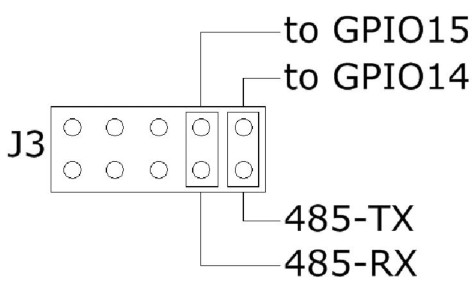
Kung naka-install ang mga jumper, maaaring makipag-ugnayan ang Raspberry Pi sa anumang device na may interface ng RS485. Sa pagsasaayos na ito, ang Building Automation Card ay isang passive bridge na nagpapatupad lamang ng mga antas ng hardware na kinakailangan ng RS485 protocol. Upang magamit ang pagsasaayos na ito, kailangan mong sabihin sa lokal na processor na ilabas ang kontrol ng RS485 bus:
~$ megabas [0] wcfgmb 0 0 0 0
Kung aalisin ang mga jumper, gumagana ang card bilang MODBUS slave at ipapatupad ang MODBUS RTU protocol. Maaaring ma-access ng sinumang master ng MODBUS ang lahat ng input ng card, at itakda ang lahat ng output gamit ang mga standard na command ng MODBUS. Ang isang detalyadong listahan ng mga utos na ipinatupad ay makikita sa GitHub:
https://github.com/SequentMicrosystems/megabas-rpi/blob/master/Modbus.md
Sa parehong mga pagsasaayos, ang lokal na processor ay kailangang ma-program upang palabasin (naka-install ang mga jumper) o kontrolin (natanggal ang mga jumper) ang mga signal ng RS485. Tingnan ang command line online na tulong para sa karagdagang impormasyon.
RASPBERRY PI HEADER

KAILANGAN NG KAPANGYARIHAN
Ang Building Automation Card ay nangangailangan ng panlabas na 24VDC/AC regulated power supply. Ang power ay ibinibigay sa board sa pamamagitan ng nakalaang connector sa kanang sulok sa itaas (tingnan ang BOARD LAYOUT). Ang mga board ay tumatanggap ng alinman sa DC o AC power source. Kung ang isang DC power source ay ginagamit, ang polarity ay hindi mahalaga. Ang isang lokal na 5V regulator ay nagbibigay ng hanggang 3A na kapangyarihan sa Raspberry Pi, at isang 3.3V na regulator ang nagpapagana sa mga digital circuit. Ang mga nakahiwalay na DC-DC converter ay ginagamit upang paganahin ang mga relay.
INIREREKOMENDA NAMIN NA GAMIT LAMANG ANG 24VDC/AC POWER SUPPLY
PARA POWER ANG RASPBERRY PI CARD
Kung maraming Building Automation Card ang nakasalansan sa ibabaw ng isa't isa, inirerekomenda namin ang paggamit ng iisang 24VDC/AC power supply para mapagana ang lahat ng card. Dapat hatiin ng user ang cable at patakbuhin ang mga wire sa bawat card.
PAGKONSUMO NG POWER:
• 50 mA @ +24V
MGA UNIVERSAL NA INPUT
Ang Building Automation Card ay may walong universal input na maaaring piliin ng jumper para sukatin ang mga 010V signal, 1K o 10K thermistor o contact closure/event counter hanggang 100Hz.

PAGSASARA NG EVENT COUNTER/CONTACT CLOSURE CONFIGURATION 
CONFIGURATION NG PAGSUKAT NG TEMPERATURE NA MAY 1K THERMISTORS 
CONFIGURATION NG PAGSUKAT NG TEMPERATURE NA MAY 10K THERMISTORS 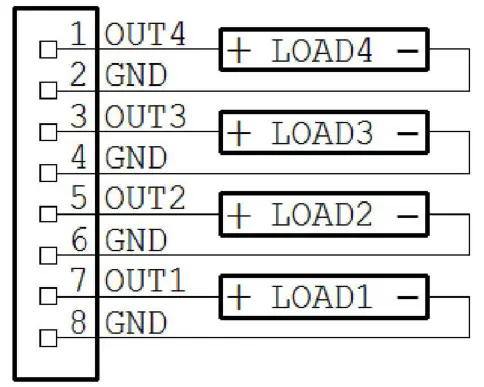
0-10V OUTPUTS CONFIGURATION. MAX LOAD = 10mA 
HARDWARE WATCHDOG
Ang Building Automation Card ay naglalaman ng built-in na hardware watchdog na magagarantiya na ang iyong mission-critical na proyekto ay patuloy na tatakbo kahit na ang Raspberry Pi software ay nag-hang up. Pagkatapos paganahin ang asong tagapagbantay ay hindi pinagana, at nagiging aktibo pagkatapos nitong matanggap ang unang pag-reset.
Ang default na timeout ay 120 segundo. Kapag na-activate na, kung hindi ito makakatanggap ng reset mula sa Raspberry Pi sa loob ng 2 minuto, puputulin ng watchdog ang power at ire-restore ito pagkatapos ng 10 segundo.
Kailangang mag-isyu ng reset command ang Raspberry Pi sa I2C port bago mag-expire ang timer sa watchdog.
Ang panahon ng timer pagkatapos ng power up at ang aktibong panahon ng timer ay maaaring itakda mula sa command line. Ang bilang ng mga pag-reset ay nakaimbak sa flash at maaaring ma-access o i-clear mula sa command line. Ang lahat ng utos ng watchdog ay inilalarawan ng online na function ng tulong.
ANALOG INPUTS/OUTPUTS CALIBRATION
Ang lahat ng mga analog na input at output ay naka-calibrate sa pabrika, ngunit pinahihintulutan ng mga command ng firmware ang user na muling i-calibrate ang board, o i-calibrate ito sa mas mahusay na katumpakan. Ang lahat ng mga input at output ay naka-calibrate sa dalawang puntos; piliin ang dalawang puntos na mas malapit sa posible sa dalawang dulo ng sukat. Upang i-calibrate ang mga input, dapat magbigay ang user ng mga analog signal. (Halample: upang i-calibrate ang 0-10V input, ang user ay dapat magbigay ng 10V adjustable power supply). Upang i-calibrate ang mga output, ang user ay dapat mag-isyu ng isang command upang itakda ang output sa isang nais na halaga, sukatin ang resulta at mag-isyu ng calibration command upang iimbak ang halaga.
Ang mga halaga ay naka-imbak sa flash at ang input curve ay ipinapalagay na linear. Kung ang isang pagkakamali ay nagawa sa panahon ng pagkakalibrate sa pamamagitan ng pag-type ng maling command, isang RESET command ay maaaring gamitin upang i-reset ang lahat ng mga channel sa kaukulang grupo sa mga factory value. Pagkatapos ng RESET calibration ay maaaring i-restart.
Maaaring i-calibrate ang board nang walang pinagmulan ng mga analog signal, sa pamamagitan ng pag-calibrate muna sa mga output at pagkatapos ay pagruruta ng mga naka-calibrate na output sa mga kaukulang input. Ang mga sumusunod na utos ay magagamit para sa pagkakalibrate:
| I-CALIBRATE ANG 0-10V NA MGA INPUT: | megabas cuin |
| I-reset ang CALIBRATION NG 0-10V INPUTS: | megabas rcuin |
| I-CALIBRATE ang 10K INPUT: | megabas cresin |
| I-reset ang 10K INPUT: | megabas rcresin |
| I-CALIBRATE ANG 0-10V OUTPUTS: | megabas cuout |
| NA-CALIBRATE NA VALUE NG STORE SA FLASH: | megabas alta_comanda |
| I-reset ang CALIBRATION NG 0-10V OUTPUTS: | megabas rcuout |
MGA ESPISIPIKASYON NG HARDWARE
ON BOARD RESETTABLE FUSE: 1A
0-10V INPUT:
| • Maximum Input Voltage: | 12V |
| • Input impedance: | 20KΩ |
| • Resolusyon: | 12 bits |
| • Samprate ng le: | tbd |
CONTAC CLOSURE INPUTS
- Pinakamataas na dalas ng bilang: 100 Hz
0-10V OUTPUTS:
- Minimum na Output Load: 1KΩ
- Resolusyon: 13 BITS
TRIAC OUTPUTS:
- Pinakamataas na Kasalukuyang Output: 1A
- Maximum Output Voltage: 120V
LINEARITY OVER FULL SCALE
Ang mga analog input ay pinoproseso gamit ang 12 bit A/D converter na panloob sa on-board na processor. Ang mga input ay samphumantong sa 675 Hz.
Ang mga analog na output ay PWM synthesize gamit ang 16 bit timers. Ang mga halaga ng PWM ay mula 0 hanggang 4,800.
Ang lahat ng mga input at output ay naka-calibrate sa oras ng pagsubok sa mga end point at ang mga halaga ay naka-imbak sa flash.
Pagkatapos ng pagkakalibrate, sinuri namin ang linearity sa buong sukat at nakuha ang mga sumusunod na resulta:
| Channel | Max Error | % |
| 0-10V IN | 15μV | 0.15% |
| 0-10V OUT | 10μV | 0.10% |
MEKANIKAL NA ESPISIPIKASYON

SOFTWARE SETUP
- Ihanda ang iyong Raspberry Pi sa pinakabagong OS.
- Paganahin ang I2C na komunikasyon: ~$ sudo raspi-config
1. Baguhin ang User Password Baguhin ang password para sa default na user 2. Mga Opsyon sa Network I-configure ang mga setting ng network 3. Mga Opsyon sa Boot I-configure ang mga opsyon para sa pagsisimula 4. Mga Opsyon sa Lokalisasyon I-set up ang mga setting ng wika at rehiyon upang tumugma.. 5. Interfacing Options I-configure ang mga koneksyon sa mga peripheral 6. Overclock I-configure ang overclocking para sa iyong Pi 7. Mga Advanced na Opsyon I-configure ang mga advanced na setting 8. Update I-update ang tool na ito sa pinakabagong bersyon 9. Tungkol sa raspi-config Impormasyon tungkol sa pagsasaayos na ito P1 Camera Paganahin/Huwag paganahin ang koneksyon sa Raspberry Pi Camera P2 SSH Paganahin/Huwag paganahin ang malayuang command line na access sa iyong Pi P3 VNC Paganahin/Huwag paganahin ang graphical na malayuang pag-access sa iyong Pi gamit ang... P4 SPI Paganahin/Huwag paganahin ang awtomatikong paglo-load ng SPI kernel module P5 I2C Paganahin/Huwag paganahin ang awtomatikong paglo-load ng I2C kernel module P6 Serial Paganahin/Huwag paganahin ang mga mensahe ng shell at kernel sa serial port P7 1-Wire Paganahin/Huwag paganahin ang one-wire na interface P8 Malayong GPIO Paganahin/Huwag paganahin ang malayuang pag-access sa mga GPIO pin - I-install ang megabas software mula sa github.com: ~$ git clone https://github.com/SequentMicrosystems/megabas-rpi.git
- ~$ cd /home/pi/megabas-rpi
- ~/megaioind-rpi$ sudo gumawa ng pag-install
- ~/megaioind-rpi$ megabas
Ang programa ay tutugon sa isang listahan ng mga magagamit na utos.
I-type ang "megabas -h" para sa online na tulong.
Pagkatapos i-install ang software, maaari mo itong i-update sa pinakabagong bersyon gamit ang mga command:
~$ cd /home/pi/megabas-rpi
~/megabas-rpi$ git pull
~/megabas-rpi$ sudo gumawa ng pag-install 
Mga Dokumento / Mga Mapagkukunan
 |
Ang Pi Hut Building Automation Card para sa Raspberry Pi [pdf] Gabay sa Gumagamit Building Automation Card para sa Raspberry Pi, Building Automation Card, Automation Card para sa Raspberry Pi, Raspberry Pi Automation Card Building |



